Se estiver usando o UI3, o novo design do Figma, algumas partes deste artigo podem não corresponder ao que você vê no produto atualmente. Agradecemos a sua paciência enquanto fazemos as atualizações. Saiba mais sobre a reformulação do Figma →
Antes de você começar
Quem pode usar este recurso
Qualquer pessoa que tenha pelo menos acesso de visualizador a um arquivo pode adicionar e visualizar comentários
Os comentários elevam o nível da colaboração. Você pode usar comentários para responder a feedbacks, ajustar seus designs e iterar mais rapidamente, tudo a partir do arquivo de design ou protótipo original.
Adicione comentários a arquivos ou protótipos no modo de comentário. Você pode @mencionar seus colaboradores, bem como adicionar emojis às suas mensagens.
Saiba como adicionar comentários aos protótipos →
Adicionar um comentário
Adicione um comentário a um local ou região fixados no canvas. O Figma anexará seu comentário às estruturas quando você fixar um comentário ou selecionar uma região dentro de uma estrutura, componente ou grupo de nível superior. Se essas estruturas forem movidas pelo canvas, seus comentários serão movidos com elas. Os comentários não serão anexados a nenhuma estrutura, componente, grupo ou outras camadas aninhadas.
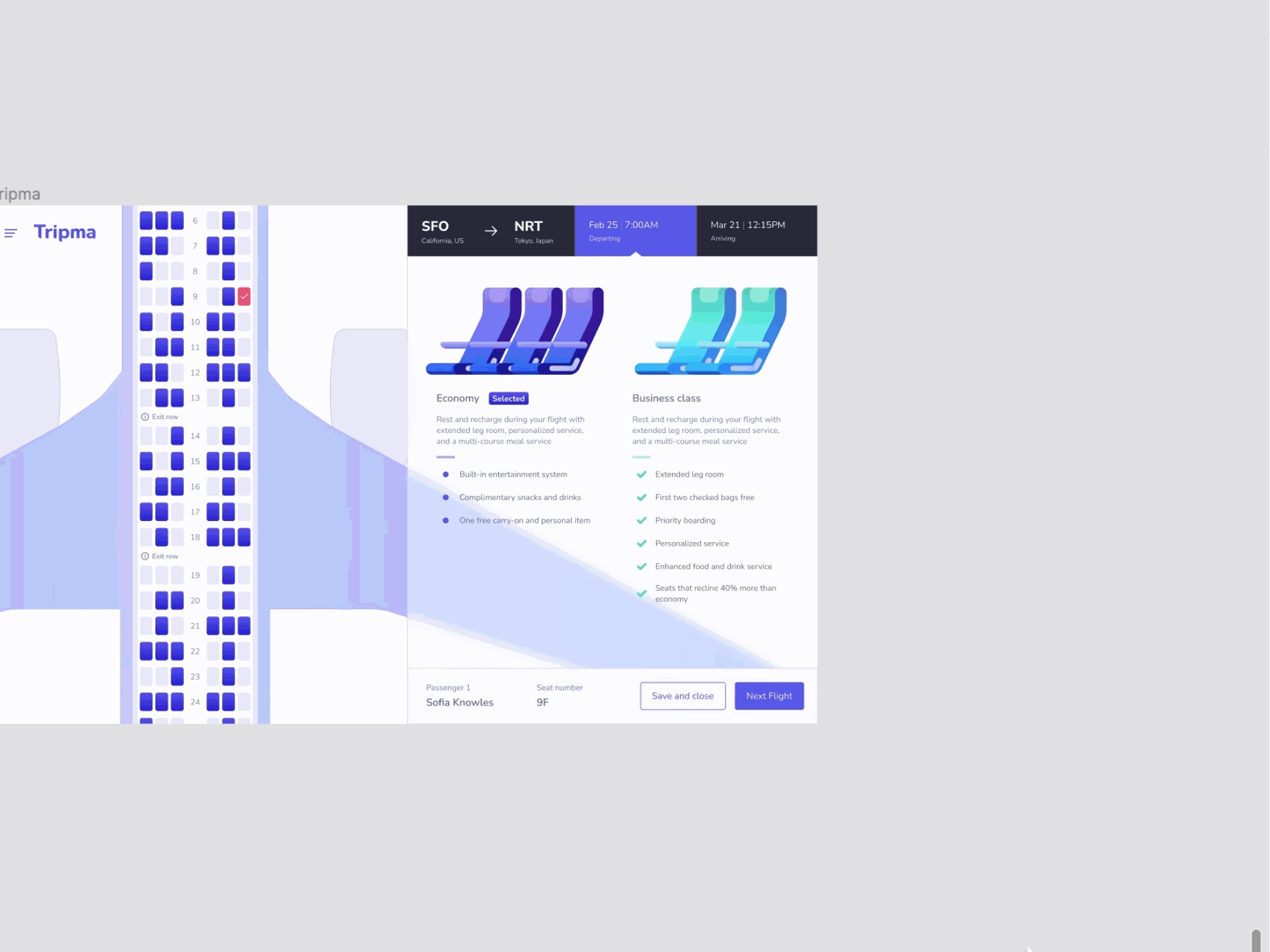
- Clique na barra de ferramentas ou pressione C para entrar no modo de comentário. Seu cursor se transformará em um .
- Selecione um local para comentar:
- Clique no local do canvas onde você quer que o comentário seja fixado.
- Ou, clique e arraste o cursor para selecionar uma região para comentar.
- Digite sua mensagem no campo. Clique no ícone de emoji para adicionar um emoji ou pressione @ para mencionar um colega ou colaborador.
- Clique em para enviar sua mensagem.
Você também pode adicionar comentários aos arquivos usando o app Figma para dispositivos móveis. Pressione e segure o local no canvas onde você quer seu comentário e comece a digitar.
Saiba como visualizar e gerenciar comentários →
Mencionar um colaborador
@mencione colaboradores nos comentários pressionando o símbolo @ e digitando o nome deles. Isso permite que você inclua um colaborador na thread de comentários ou chame sua atenção para uma parte específica do arquivo de design.
Existem algumas restrições quanto ao comportamento da @menção, dependendo do seu nível de permissões (proprietário, administrador, editor ou visualizador) e do seu plano:
Conta de usuário pessoal
Pode mencionar:
- Usuários que têm permissões no arquivo ou que comentaram anteriormente no arquivo
- Usuários que têm permissões em um projeto que não é da organização ou em uma equipe na qual você tem permissões
- Usuários que compartilham o mesmo nível de permissão que você e que estão entre os últimos 100 usuários com os quais você interagiu no Figma
Equipe do plano básico, educacional ou profissional
- Membros podem mencionar:
- Todos os membros da equipe
- Usuários que têm permissões no arquivo ou que comentaram anteriormente no arquivo
- Não membros que têm permissões em quaisquer recursos da equipe
- Não membros podem mencionar usuários que estão entre os últimos 250 usuários com quem você interagiu no Figma que são membros da equipe ou que têm permissões em um recurso da equipe
Plano de organização ou empresarial
- Membros podem mencionar todos os membros e convidados
- Convidados podem mencionar:
- Usuários que compartilham o mesmo nível de permissão que você em pastas ou equipes na organização
- Os últimos 100 membros da organização com os quais você interagiu no Figma
- Usuários que têm permissões no arquivo ou que comentaram anteriormente no arquivo
Adicionar uma menção a um comentário
Mencione um colaborador ao adicionar um novo comentário ou responder a um existente.
- No campo de comentário, clique em @ ou pressione a tecla @ para acionar uma menção.
- Comece a digitar o nome ou e-mail da pessoa. O Figma sugerirá colaboradores com base no seu histórico.
- Clique no nome da pessoa na lista.
- O Figma mostrará menções em texto azul. Complete o restante de sua mensagem e clique em Post.
- O Figma enviará um e-mail ao colaborador com os detalhes do seu comentário e uma prévia do design. Se as notificações no app estiverem habilitadas, o colaborador também receberá uma notificação no Figma.
Adicionar mídia a comentários
Você pode anexar até 5 imagens ou GIFs ao adicionar ou responder a comentários. Os comentários são compatíveis com os formatos de mídia PNG, JPEG e GIF.
Para adicionar mídia a um comentário, arraste e solte o arquivo no campo de comentário, copie e cole o arquivo da área de transferência ou faça o seguinte:
- No campo de comentários, comece a digitar sua mensagem e clique no ícone de imagem .
- Selecione uma imagem ou GIF do seu computador.
- Após o upload da mídia, clique em para adicionar seu comentário ao arquivo ou protótipo.
Para remover a mídia anexada, clique no X no canto superior direito do anexo.
Adicionar emoji a comentários
Inclua emojis ao adicionar ou responder a comentários. O Figma usa a coleção de emojis da Apple.
- No campo de comentários, comece a digitar sua mensagem e, em seguida, clique no ícone de carinha sorridente 🙂 .
- Escolha um de seus emojis usados com frequência ou navegue pelo catálogo de emojis.
- Ou use a barra de pesquisa para encontrar o emoji exato que você está procurando.
- Clique no emoji para adicioná-lo à sua mensagem.
- Clique em para adicionar seu comentário ao arquivo ou protótipo.
Observação: você pode adicionar até 100 comentários por hora. Isso inclui novos comentários e respostas e se aplica a todos os seus arquivos e protótipos.
Adicionar estilo de texto a comentários
| Estilo |
Atalho de teclado |
Sintaxe Markdown |
| Negrito |
Mac: Command B
Windows: Control B
|
**negrito** |
| Itálico |
Mac: Command I
Windows: Control I
|
*itálico* |
| Tachado |
Mac:Command Shift X
Windows: Control Shift X
|
~tachado~ |
| Adicionar URL |
Mac: Command K
Windows: Control K
|
|
| Lista numerada |
Mac: Command Shift 7
Windows: Control Shift 7
|
1. Primeiro item
2. Segundo item
3. Terceiro item
Pressione Shift + Enter para adicionar vários itens a uma lista numerada.
|
| Lista com marcadores |
Mac: Command Shift 8
Windows: Control Shift 8
|
- Primeiro item
- Segundo item
- Terceiro item
Pressione Shift + Enter para adicionar vários itens a uma lista numerada.
|
Adicionar comentários aos arquivos
Se estiver usando o UI3, o novo design do Figma, algumas partes deste artigo podem não corresponder ao que você vê no produto atualmente. Agradecemos a sua paciência enquanto fazemos as atualizações. Saiba mais sobre a reformulação do Figma →
Antes de você começar
Quem pode usar este recurso
Compatível com qualquer equipe ou plano.
Qualquer pessoa que tenha pelo menos acesso de visualizador a um arquivo pode adicionar e visualizar comentários
Os comentários elevam o nível da colaboração. Você pode usar comentários para responder a feedbacks, ajustar seus designs e iterar mais rapidamente, tudo a partir do arquivo de design ou protótipo original.
Adicione comentários a arquivos ou protótipos no modo de comentário. Você pode @mencionar seus colaboradores, bem como adicionar emojis às suas mensagens.
Saiba como adicionar comentários aos protótipos →
Adicionar um comentário
Adicione um comentário a um local ou região fixados no canvas. O Figma anexará seu comentário às estruturas quando você fixar um comentário ou selecionar uma região dentro de uma estrutura, componente ou grupo de nível superior. Se essas estruturas forem movidas pelo canvas, seus comentários serão movidos com elas. Os comentários não serão anexados a nenhuma estrutura, componente, grupo ou outras camadas aninhadas.
Você também pode adicionar comentários aos arquivos usando o app Figma para dispositivos móveis. Pressione e segure o local no canvas onde você quer seu comentário e comece a digitar.
Saiba como visualizar e gerenciar comentários →
Mencionar um colaborador
@mencione colaboradores nos comentários pressionando o símbolo @ e digitando o nome deles. Isso permite que você inclua um colaborador na thread de comentários ou chame sua atenção para uma parte específica do arquivo de design.
Existem algumas restrições quanto ao comportamento da @menção, dependendo do seu nível de permissões (proprietário, administrador, editor ou visualizador) e do seu plano:
Conta de usuário pessoal
Pode mencionar:
Equipe do plano básico, educacional ou profissional
Plano de organização ou empresarial
Adicionar uma menção a um comentário
Mencione um colaborador ao adicionar um novo comentário ou responder a um existente.
Observação: se quiser mencionar alguém que não está na sua lista, você precisará convidar essa pessoa para o arquivo primeiro.
Adicionar mídia a comentários
Você pode anexar até 5 imagens ou GIFs ao adicionar ou responder a comentários. Os comentários são compatíveis com os formatos de mídia PNG, JPEG e GIF.
Para adicionar mídia a um comentário, arraste e solte o arquivo no campo de comentário, copie e cole o arquivo da área de transferência ou faça o seguinte:
Para remover a mídia anexada, clique no X no canto superior direito do anexo.
Observação: se você receber um erro ao tentar adicionar mídia a um comentário, talvez seja necessário ajustar as configurações do firewall →
Adicionar emoji a comentários
Inclua emojis ao adicionar ou responder a comentários. O Figma usa a coleção de emojis da Apple.
Observação: você pode adicionar até 100 comentários por hora. Isso inclui novos comentários e respostas e se aplica a todos os seus arquivos e protótipos.
Adicionar estilo de texto a comentários
Mac: Command B
Windows: Control B
Mac: Command I
Windows: Control I
Mac:Command Shift X
Windows: Control Shift X
Mac: Command K
Windows: Control K
Mac: Command Shift 7
Windows: Control Shift 7
2. Segundo item
3. Terceiro item
Pressione Shift + Enter para adicionar vários itens a uma lista numerada.
Mac: Command Shift 8
Windows: Control Shift 8
- Segundo item
- Terceiro item
Pressione Shift + Enter para adicionar vários itens a uma lista numerada.